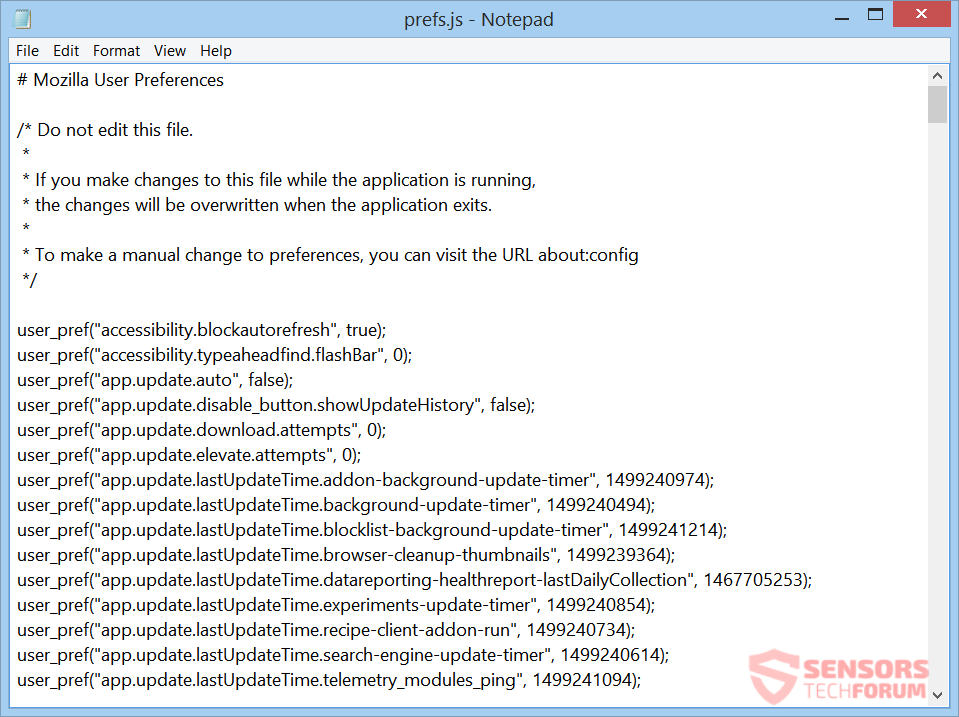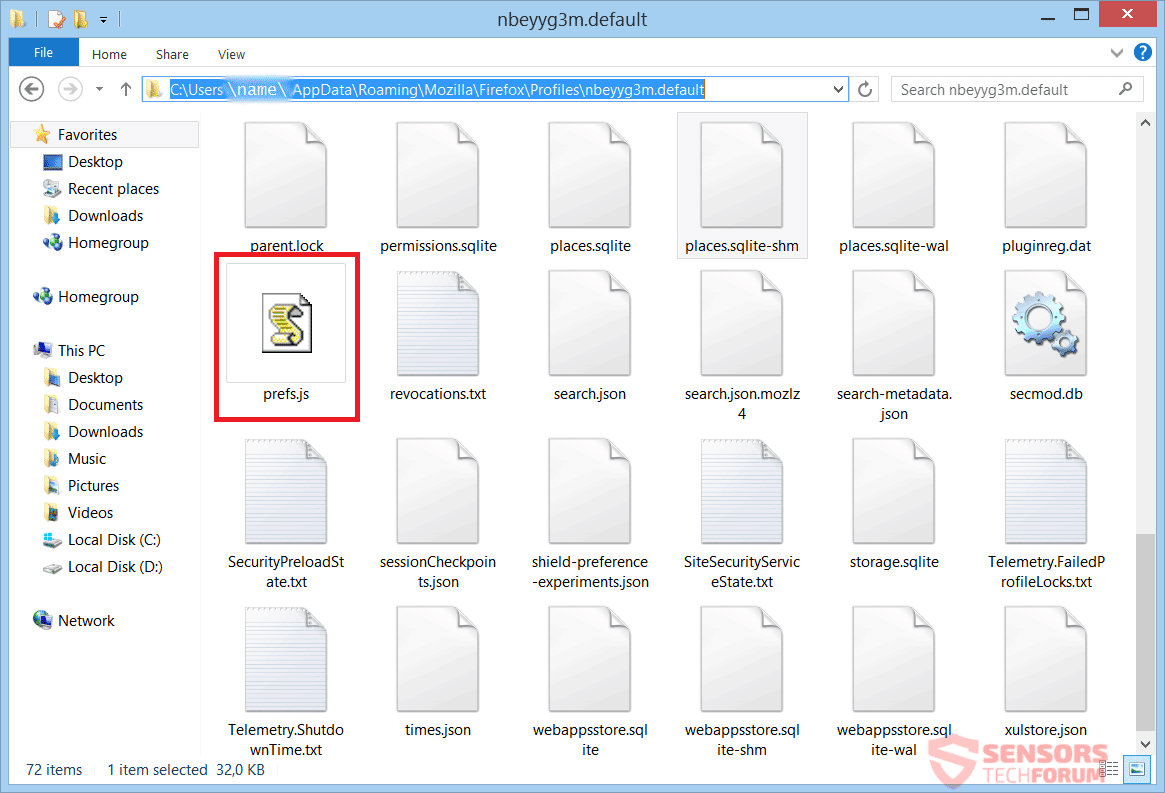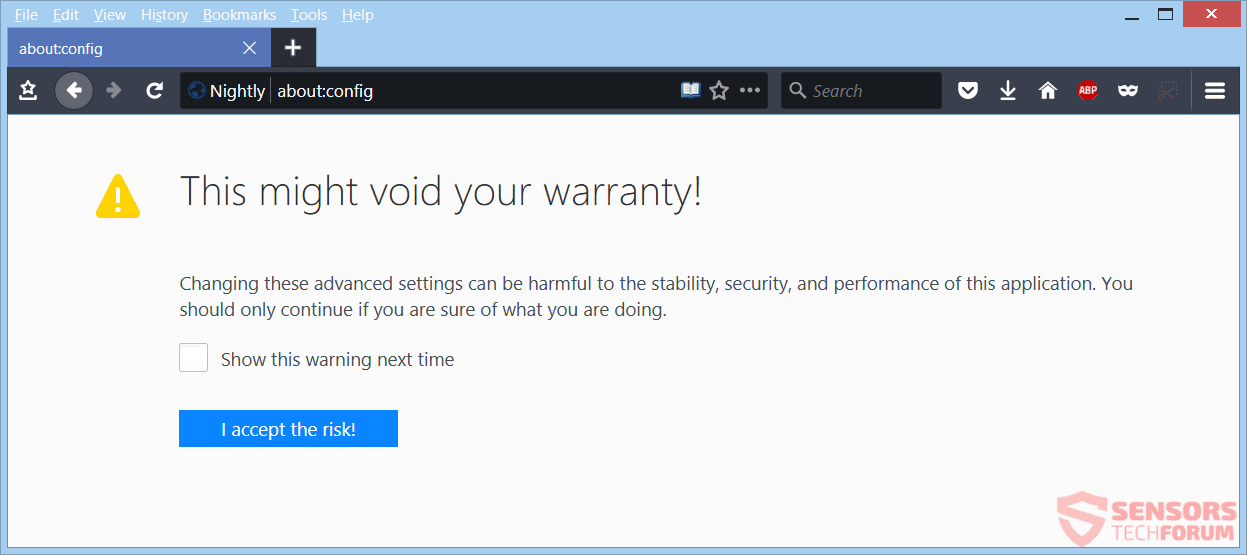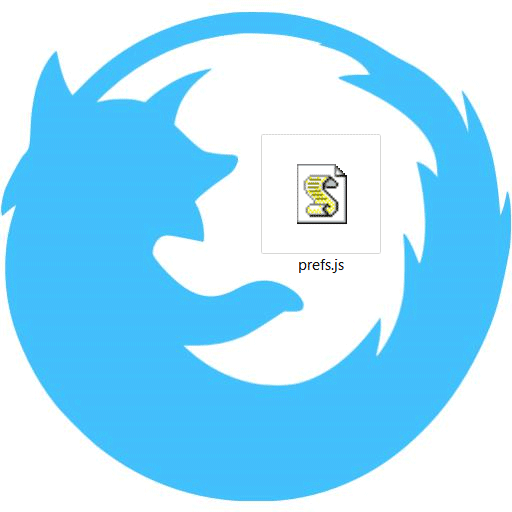
El artículo le ayudará a entender lo que es la prefs.js presentar y cómo eliminarla si es necesario. Siga las instrucciones de eliminación se dan al final si está seguro de lo que necesita para eliminarlo.
¿Qué es Prefs.js??
prefs.js es un archivo completamente legítimo, que es responsable de mantener las preferencias para el Mozilla Firefox navegador. Esas preferencias incluyen ajustes de Privacidad, junto con lo que el tema está en uso y de otras características para permanecer encendidos o apagados. Por mucho que este archivo es importante para el navegador para ejecutar la manera que le guste, También es detectado por algunos programas de software anti-malware. La razón de estas detecciones se debe a que los programas maliciosos, como un secuestrador del navegador o adware ha modificado o afectado que prefs.js archivo y la herramienta de seguridad hace una asociación entre el archivo y el malware. El cambio más notable se puede ver cuando prefs.js se altera es cuando se navega se le redirige o ves un montón de anuncios.

Resumen de amenazas
| Nombre | prefs.js |
| Escribe | archivo JavaScript |
| Descripción breve | prefs.js es un archivo legítimo que utiliza el Mozilla Firefox y basada en ella. A veces los vendedores de AV podrían detectar ese archivo a causa de guiones, falsos positivos o principalmente porque el archivo se ha visto afectado por el malware. |
| Los síntomas | En caso de que el archivo es modificado por programas maliciosos, como secuestradores de navegador, redirecciones o adware, algunos ajustes del navegador se cambian. La página de inicio, nueva pestaña, extensiones, temas, configuración de privacidad podrían ser alterados. Usted podría experimentar redirecciones, un montón de nuevas pestañas apareciendo o varios anuncios que muestran al navegar y no se puede revertir esos ajustes no importa cómo se intenta guardarlos. |
| Métodos de distribución | Instalaciones de dominio público, paquetes combinados, Extensiones, Malware |
| Herramienta de detección |
Ver si su sistema ha sido afectado por malware
Descargar
Herramienta de eliminación de software malintencionado
|
| Experiencia de usuario | Unirse a nuestro foro para discutir Prefs.js. |
Prefs.js - ¿Qué es?
prefs.js es un archivo que viene con el navegador Mozilla Firefox y todas sus variaciones y tenedores, tal como Nocturno o Palemoon por ejemplo. Ese archivo JavaScript mantiene varios y en su mayoría todas las preferencias asociadas con Firefox navegadores.
Usted puede ver el contenido del archivo de la siguiente captura de pantalla:
Mira lo que es explícitamente dicho en el inicio de ese archivo por los desarrolladores de Mozilla Firefox:
# Mozilla Preferencias de Usuario
/* No edite este archivo.
*
* Si se realizan cambios a este archivo mientras se ejecuta la aplicación,
* los cambios se sobrescribirán cuando se cierra la aplicación.
Este archivo no está hecho para ser editado por personas que no saben cómo hacerlo y cuál será el resultado.. Usted no debe estar manipulando con él, pero probablemente una aplicación que haya instalado sin darse cuenta ha alterado el archivo. Que se pueden observar fácilmente si usted es testigo de los cambios en las preferencias y ajustes de su navegador.
Los siguientes ajustes y preferencias están contenidas en prefs.js:
- Temas
- página de inicio
- Ubicación de la descarga de archivos
- Alternar para recordar contraseñas
- configuración del historial (como lo es “salvado” o no)
- Ajustes del modo de incógnito
- Otros ajustes de seguimiento
- El envío de informes y configuración de telemetría
- Ajustes de actualización
Como se puede ver arriba, esa es una lista bastante larga y le llevará un tiempo volver a cambiar esa configuración si es necesario. Instalación de una extensión podría modificar esas preferencias a algo que no desea.
¿Dónde se encuentra este archivo??
El prefs.js se encuentra en su computadora en una de las unidades de disco. Al conocer su ubicación se puede abrir con la libreta, hacer cambios, tratar de restaurar versiones anteriores, o cambiar por una nueva prefs.js archivo para asegurarse de que esté limpio.
El siguiente comando de Windows se utiliza para acceder a una carpeta que contiene otra, carpeta de nombre aleatorio para finalmente llegar a la prefs.js expediente:
→%APPDATA% Mozilla Firefox Profiles
Ese comando se abrirá una carpeta, que tiene sólo una subcarpeta, que contiene una gran cantidad de archivos relacionados con el navegador, incluyendo el prefs.js propio archivo. Se puede ver el contenido de esa subcarpeta aquí abajo en la imagen:
El directorio completo en este caso es:
→C:\Usuarios {nombre}\AppData Roaming Mozilla Firefox Profiles nbeyyg3m.default Prefs.js
Otra forma de acceder al archivo, o para hacer cambios en su interior en vez, es escribiendo acerca de:config en su navegador. Sin embargo, que mostrará la página de advertencia siguiente, antes de abrir la página con el código real:
El texto afirma lo siguiente:
Esto podría anular la garantía!
La modificación de estos parámetros avanzados puede ser perjudicial para la estabilidad, seguridad, y el rendimiento de esta aplicación. Sólo se debe continuar si está seguro de lo que está haciendo.
También, si usted entra en el directorio y abrir el archivo, habrá otra advertencia en el interior, que hemos mencionado anteriormente cuando se describe el contenido de prefs.js. Asegúrese de saber lo que está haciendo, antes de hacer cualquier cambio o hacer una copia del archivo de antemano para que tenga una copia de seguridad Si se equivoca cosas y desea restaurarla.
Prefs.js - ¿Por qué es detectado por herramientas de seguridad?
prefs.js es detectado por las herramientas anti-malware y de seguridad sólo en el caso de que el archivo está conectado de alguna manera al malware. Eso puede ocurrir de varias maneras, pero sin duda es una indicación del archivo que está siendo manipulado o directamente afectada por algún tipo de malware. En la mayoría de los casos que el malware es un secuestrador del navegador, redirigir o adware.
El adware que spams con anuncios, que puede cubrir toda la página; que pueden ser activadas cuando se hace clic en localizaciones específicas en una página, incluyendo enlaces; o aparecer como pop-ups y en el lado de las páginas en un sitio web. El redirigir se hace simplemente para modificar el navegador para que redirige cuando se cumple una determinada acción, o desde cada enlace y pestaña. El secuestrador del navegador puede ser una combinación de programas publicitarios con redirecciones o algo en una forma más leve. En todos los casos, eso no solo es muy molesto sino que podría terminar teniendo un impacto serio en su navegación y trabajo.
Si tiene alguna duda o ve alguno de los síntomas mencionados anteriormente, debe verificar de inmediato sus navegadores y sistemas informáticos en busca de software sospechoso y también hacer un escaneo con una herramienta de seguridad..

En caso de quitar Prefs.js?
No hay daño real en localizar manualmente el archivo y eliminarlo directamente. su navegador, ya sea el original de Firefox, uno de sus otras ediciones oficiales o un tenedor escrito en el mismo código, seguirá siendo salvar su Marcadores y Complementos. Además, cualquier navegador Firefox creará un nuevo prefs.js en su lanzamiento y los nuevos cambios se guardarán en él, después.
Éstos son los navegadores que utilizan el archivo:
- Mozilla Firefox
- Nocturno
- Aurora
- Palemoon
- Waterfox
- Comodo Icedragon
- xB Browser
- Rebaño
Todo el navegador construye provocada por encima tendrá una prefs.js, mientras que algunos pueden poner dentro de la unidad principal por la que están instalados en. Usted sólo debe escribir el nombre del archivo y hacer una búsqueda si no se encuentra en su lugar habitual.
En caso de que no quiere perder ninguna de las preferencias guardadas por dicho archivo o hay al parecer algunos de malware en su sistema que mantiene la modificación del archivo, usted debe considerar el escaneo de su sistema siguiendo las instrucciones de eliminación paso a paso se proporcionan a continuación. Si la extracción manual no se deshace de los programas maliciosos que causan los cambios y sus archivos completamente, usted debe buscar y eliminar cualquier resto de comida con una herramienta anti-malware avanzado. Dicha herramienta puede mantener su computadora segura en el futuro.
- Ventanas
- Mac OS X
- Google Chrome
- Mozilla Firefox
- Microsoft Edge
- Safari
- Internet Explorer
- Detener Push Pop-ups
Cómo quitar Prefs.js de Windows.
Paso 1: Analizar en busca de Prefs.js con la herramienta de SpyHunter Anti-Malware



Paso 2: Inicie su PC en modo seguro





Paso 3: Desinstalación Prefs.js y el software relacionado desde Windows
Pasos de desinstalación para Windows 11



Pasos de desinstalación para Windows 10 y versiones anteriores
Aquí es un método en pocos y sencillos pasos que debe ser capaz de desinstalar la mayoría de los programas. No importa si usted está utilizando Windows 10, 8, 7, Vista o XP, esos pasos conseguirán el trabajo hecho. Arrastrando el programa o su carpeta a la papelera de reciclaje puede ser una muy mala decisión. Si lo haces, partes y piezas del programa se quedan atrás, y que puede conducir a un trabajo inestable de su PC, errores con las asociaciones de tipo de archivo y otras actividades desagradables. La forma correcta de obtener un programa de ordenador es de desinstalarla. Para hacer eso:


 Siga las instrucciones anteriores y se le desinstalar correctamente la mayoría de los programas.
Siga las instrucciones anteriores y se le desinstalar correctamente la mayoría de los programas.
Paso 4: Limpiar cualquier registro, Created by Prefs.js on Your PC.
Los registros normalmente dirigidos de máquinas Windows son los siguientes:
- HKEY_LOCAL_MACHINE Software Microsoft Windows CurrentVersion Run
- HKEY_CURRENT_USER Software Microsoft Windows CurrentVersion Run
- HKEY_LOCAL_MACHINE Software Microsoft Windows CurrentVersion RunOnce
- HKEY_CURRENT_USER Software Microsoft Windows CurrentVersion RunOnce
Puede acceder a ellos abriendo el editor del registro de Windows y eliminar cualquier valor, creado por allí Prefs.js. Esto puede ocurrir siguiendo los pasos debajo:


 Propina: Para encontrar un valor creado por virus, usted puede hacer clic derecho sobre él y haga clic "Modificar" para ver qué archivo que está configurado para ejecutarse. Si esta es la ubicación del archivo de virus, quitar el valor.
Propina: Para encontrar un valor creado por virus, usted puede hacer clic derecho sobre él y haga clic "Modificar" para ver qué archivo que está configurado para ejecutarse. Si esta es la ubicación del archivo de virus, quitar el valor.
Guía de eliminación de video para Prefs.js (Ventanas).
Deshazte de Prefs.js de Mac OS X.
Paso 1: Desinstalar Prefs.js y eliminar archivos y objetos relacionados





Mac le mostrará una lista de elementos que se inicia automáticamente cuando se conecte. Busque cualquier aplicaciones sospechosas idénticos o similares a Prefs.js. Compruebe la aplicación que desea detener la ejecución de forma automática y luego seleccione en el Minus ("-") icono para ocultarlo.
- Ir Descubridor.
- En la barra de búsqueda, escriba el nombre de la aplicación que desea eliminar.
- Por encima de la barra de búsqueda cambiar los dos menús desplegables para "Sistema de Archivos" y "Están incluidos" de manera que se puede ver todos los archivos asociados con la aplicación que desea eliminar. Tenga en cuenta que algunos de los archivos no pueden estar relacionados con la aplicación así que mucho cuidado, que los archivos que elimine.
- Si todos los archivos que están relacionados, sostener el ⌘ + A para seleccionar y luego los llevan a "Basura".
En caso de que no se puede eliminar a través de Prefs.js Paso 1 encima:
En caso de que usted no puede encontrar los archivos de virus y objetos en sus solicitudes u otros lugares que hemos mostrado anteriormente, puede buscar manualmente para ellos en las bibliotecas de su Mac. Pero antes de hacer esto, Por favor, lea la declaración de abajo:



Puede repetir el mismo procedimiento con los siguientes Biblioteca directorios:
→ ~ / Library / LaunchAgents
/Library / LaunchDaemons
Propina: ~ es allí a propósito, porque conduce a más LaunchAgents.
Paso 2: Escanee y elimine archivos Prefs.js de su Mac
Cuando se enfrentan a problemas en su Mac como resultado de scripts y programas no deseados, como Prefs.js, la forma recomendada de eliminar la amenaza es mediante el uso de un programa anti-malware. SpyHunter para Mac ofrece funciones de seguridad avanzadas junto con otros módulos que mejorarán la seguridad de su Mac y la protegerán en el futuro.
Guía de eliminación de video para Prefs.js (Mac)
Eliminar Prefs.js de Google Chrome.
Paso 1: Inicie Google Chrome y abra el menú desplegable

Paso 2: Mueva el cursor sobre "Instrumentos" y luego desde el menú ampliado elegir "Extensiones"

Paso 3: Desde el abierto "Extensiones" Menú localizar la extensión no deseada y haga clic en su "Quitar" botón.

Paso 4: Después se retira la extensión, reiniciar Google Chrome cerrando desde el rojo "X" botón en la esquina superior derecha y empezar de nuevo.
Borrar Prefs.js de Mozilla Firefox.
Paso 1: Inicie Mozilla Firefox. Abra la ventana del menú:

Paso 2: Seleccione el "Complementos" icono en el menú.

Paso 3: Seleccione la extensión no deseada y haga clic "Quitar"

Paso 4: Después se retira la extensión, reinicie Mozilla Firefox cerrando desde el rojo "X" botón en la esquina superior derecha y empezar de nuevo.
Desinstalar Prefs.js de Microsoft Edge.
Paso 1: Inicie el navegador Edge.
Paso 2: Abra el menú desplegable haciendo clic en el icono en la esquina superior derecha.

Paso 3: En el menú desplegable seleccione "Extensiones".

Paso 4: Elija la extensión sospechosa de ser maliciosa que desea eliminar y luego haga clic en el ícono de ajustes.

Paso 5: Elimine la extensión maliciosa desplazándose hacia abajo y luego haciendo clic en Desinstalar.

Eliminar Prefs.js de Safari
Paso 1: Inicie la aplicación Safari.
Paso 2: Después de solo pasar el cursor del ratón a la parte superior de la pantalla, haga clic en el texto de Safari para abrir su menú desplegable.
Paso 3: En el menú, haga clic en "Preferencias".

Paso 4: Después de esto, seleccione la pestaña 'Extensiones'.

Paso 5: Haga clic una vez en la extensión que desea eliminar.
Paso 6: Haga clic en 'Desinstalar'.

Una ventana emergente aparecerá que pide la confirmación para desinstalar la extensión. Seleccionar 'Desinstalar' otra vez, y la Prefs.js será eliminada.
Elimina Prefs.js de Internet Explorer.
Paso 1: Inicie Internet Explorer.
Paso 2: Haga clic en el ícono de ajustes con la etiqueta 'Herramientas' para abrir el menú desplegable y seleccione 'Administrar complementos'

Paso 3: En la ventana 'Administrar complementos'.

Paso 4: Seleccione la extensión que desea eliminar y luego haga clic en 'Desactivar'. Aparecerá una ventana emergente para informarle de que está a punto de desactivar la extensión seleccionada, y algunos más complementos podrían estar desactivadas, así. Deje todas las casillas marcadas, y haga clic en 'Desactivar'.

Paso 5: Después de la extensión no deseada se ha eliminado, reinicie Internet Explorer cerrándolo desde el botón rojo 'X' ubicado en la esquina superior derecha y vuelva a iniciarlo.
Elimine las notificaciones automáticas de sus navegadores
Desactivar las notificaciones push de Google Chrome
Para deshabilitar las notificaciones push del navegador Google Chrome, por favor, siga los siguientes pasos:
Paso 1: Ir Ajustes en Chrome.

Paso 2: En la configuración de, seleccione “Ajustes avanzados":

Paso 3: Haga clic en "Configuración de contenido":

Paso 4: Abierto "Notificaciones":

Paso 5: Haga clic en los tres puntos y elija Bloquear, Editar o quitar opciones:

Eliminar notificaciones push en Firefox
Paso 1: Ir a Opciones de Firefox.

Paso 2: Ir a la configuración", escriba "notificaciones" en la barra de búsqueda y haga clic en "Ajustes":

Paso 3: Haga clic en "Eliminar" en cualquier sitio en el que desee que desaparezcan las notificaciones y haga clic en "Guardar cambios"

Detener notificaciones push en Opera
Paso 1: En ópera, prensa ALT + P para ir a Configuración.

Paso 2: En Configuración de búsqueda, escriba "Contenido" para ir a Configuración de contenido.

Paso 3: Abrir notificaciones:

Paso 4: Haz lo mismo que hiciste con Google Chrome (explicado a continuación):

Elimina las notificaciones automáticas en Safari
Paso 1: Abrir preferencias de Safari.

Paso 2: Elija el dominio desde el que desea que desaparezcan las ventanas emergentes push y cámbielo a "Negar" de "Permitir".
Prefs.js-FAQ
What Is Prefs.js?
La amenaza Prefs.js es adware o virus de la redirección de navegador.
Puede ralentizar significativamente su computadora y mostrar anuncios. La idea principal es que su información sea probablemente robada o que aparezcan más anuncios en su dispositivo..
Los creadores de dichas aplicaciones no deseadas trabajan con esquemas de pago por clic para que su computadora visite sitios web de riesgo o de diferentes tipos que pueden generarles fondos.. Es por eso que ni siquiera les importa qué tipo de sitios web aparecen en los anuncios.. Esto hace que su software no deseado sea indirectamente riesgoso para su sistema operativo..
What Are the Symptoms of Prefs.js?
Hay varios síntomas que se deben buscar cuando esta amenaza en particular y también las aplicaciones no deseadas en general están activas:
Síntoma #1: Su computadora puede volverse lenta y tener un bajo rendimiento en general.
Síntoma #2: Tienes barras de herramientas, complementos o extensiones en sus navegadores web que no recuerda haber agregado.
Síntoma #3: Ves todo tipo de anuncios, como resultados de búsqueda con publicidad, ventanas emergentes y redireccionamientos para que aparezcan aleatoriamente.
Síntoma #4: Ves aplicaciones instaladas en tu Mac ejecutándose automáticamente y no recuerdas haberlas instalado.
Síntoma #5: Ve procesos sospechosos ejecutándose en su Administrador de tareas.
Si ve uno o más de esos síntomas, entonces los expertos en seguridad recomiendan que revise su computadora en busca de virus.
¿Qué tipos de programas no deseados existen??
Según la mayoría de los investigadores de malware y expertos en ciberseguridad, las amenazas que actualmente pueden afectar su dispositivo pueden ser software antivirus falso, adware, secuestradores de navegador, clickers, optimizadores falsos y cualquier forma de programas basura.
Qué hacer si tengo un "virus" como Prefs.js?
Con pocas acciones simples. Primero y ante todo, es imperativo que sigas estos pasos:
Paso 1: Encuentra una computadora segura y conectarlo a otra red, no en el que se infectó tu Mac.
Paso 2: Cambiar todas sus contraseñas, a partir de sus contraseñas de correo electrónico.
Paso 3: Habilitar autenticación de dos factores para la protección de sus cuentas importantes.
Paso 4: Llame a su banco para cambiar los datos de su tarjeta de crédito (código secreto, etc) si ha guardado su tarjeta de crédito para compras en línea o ha realizado actividades en línea con su tarjeta.
Paso 5: Asegurate que llame a su ISP (Proveedor de Internet u operador) y pedirles que cambien su dirección IP.
Paso 6: Cambia tu Contraseña de wifi.
Paso 7: (Opcional): Asegúrese de escanear todos los dispositivos conectados a su red en busca de virus y repita estos pasos para ellos si se ven afectados.
Paso 8: Instalar anti-malware software con protección en tiempo real en cada dispositivo que tenga.
Paso 9: Trate de no descargar software de sitios de los que no sabe nada y manténgase alejado de sitios web de baja reputación en general.
Si sigue estas recomendaciones, su red y todos los dispositivos se volverán significativamente más seguros contra cualquier amenaza o software invasivo de información y estarán libres de virus y protegidos también en el futuro.
How Does Prefs.js Work?
Una vez instalado, Prefs.js can recolectar datos usando rastreadores. Estos datos son sobre tus hábitos de navegación web., como los sitios web que visita y los términos de búsqueda que utiliza. Luego se utiliza para dirigirle anuncios o para vender su información a terceros..
Prefs.js can also descargar otro software malicioso en su computadora, como virus y spyware, que puede usarse para robar su información personal y mostrar anuncios riesgosos, que pueden redirigir a sitios de virus o estafas.
Is Prefs.js Malware?
La verdad es que los programas basura (adware, secuestradores de navegador) no son virus, pero puede ser igual de peligroso ya que pueden mostrarle y redirigirlo a sitios web de malware y páginas fraudulentas.
Muchos expertos en seguridad clasifican los programas potencialmente no deseados como malware. Esto se debe a los efectos no deseados que pueden causar los PUP., como mostrar anuncios intrusivos y recopilar datos del usuario sin el conocimiento o consentimiento del usuario.
Acerca de la investigación de Prefs.js
El contenido que publicamos en SensorsTechForum.com, esta guía práctica de eliminación de Prefs.js incluida, es el resultado de una extensa investigación, trabajo duro y la dedicación de nuestro equipo para ayudarlo a eliminar el, problema relacionado con el adware, y restaurar su navegador y sistema informático.
¿Cómo llevamos a cabo la investigación sobre Prefs.js??
Tenga en cuenta que nuestra investigación se basa en una investigación independiente. Estamos en contacto con investigadores de seguridad independientes, gracias a lo cual recibimos actualizaciones diarias sobre el último malware, adware, y definiciones de secuestradores de navegadores.
Además, the research behind the Prefs.js threat is backed with VirusTotal.
Para comprender mejor esta amenaza en línea, Consulte los siguientes artículos que proporcionan detalles informados..